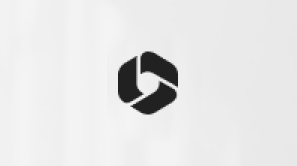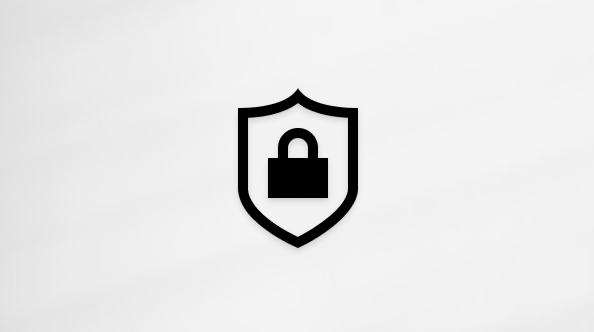Якщо потрібно надати календарю яскравішого й візуальнішого вигляду, можна скористатися умовним форматуванням, щоб забарвити свої зустрічі та наради на основі відправника, розташування або того, чи призначено зустріч: Вільний, Зайнятий або Не на роботі.
Щоб налаштувати правила умовного форматування для календаря, виконайте наведені нижче дії.
-
У папці Календар виберіть Пункт Перегляд > Параметри подання.
-
Виберіть Умовне форматування.
-
У діалоговому вікні Умовне форматування натисніть кнопку Додати , щоб створити нове правило.
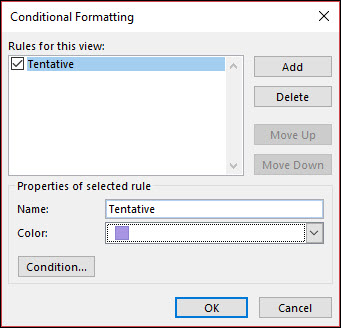
-
Введіть ім'я правила та скористайтеся розкривним меню Колір , щоб вибрати колір.
-
Натисніть кнопку Умова.
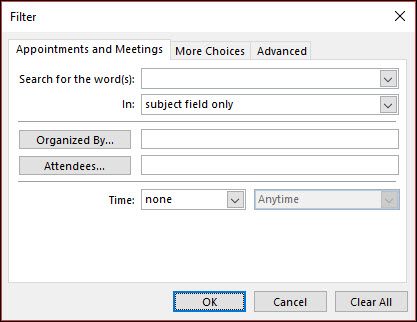
-
Ви можете вибрати один із багатьох полів і умов. Наприклад, щоб затінити всі під сумнівом наради фіолетовим кольором, виберіть Додатково.
-
Натисніть кнопку Поле > Усі поля зустрічей > Показати час як. Установіть для параметра Умова значення equals , а значення – на Tentative. Потім натисніть кнопку Додати до списку.

-
Ви можете визначити додаткові умови або тричі натиснути кнопку OK , щоб зберегти правило умовного форматування.